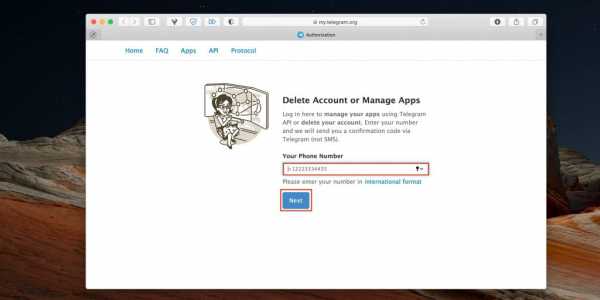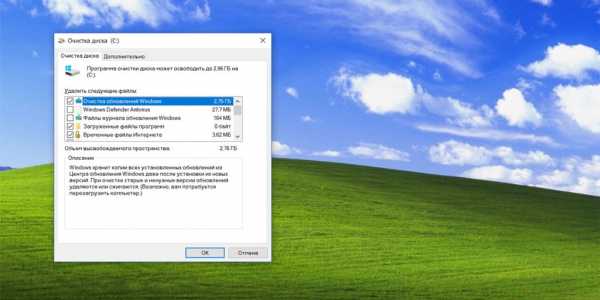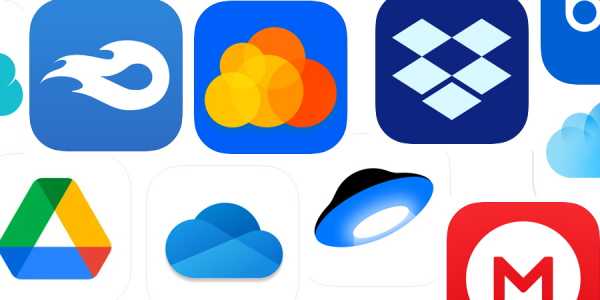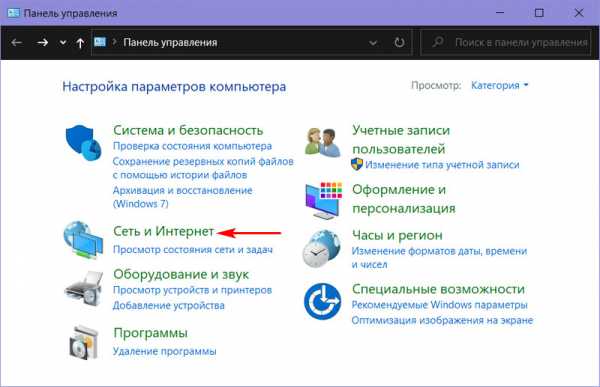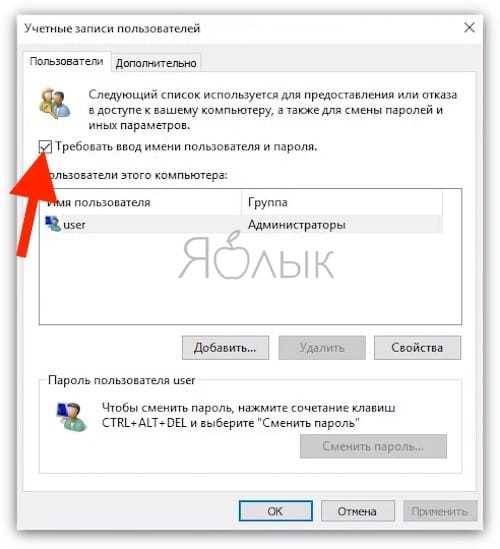В чем отличие 32 от 64 битной версии ос windows 10
32 бита и 64 бита - в чём разница?
Хотя бы раз каждый из нас используя компьютер сталкивался с таким понятием, как “64-битная” система или программа. Чем отличаются 64 бита от 32-х кроме номера, и почему некоторым важно это знать – об этом расскажет Digitark!
Прошло почти пять лет с того момента, как Apple представили смартфон iPhone 5S. Устройство стало первым телефоном компании с сенсором отпечатка пальца. Во время презентации Тим Кук сделал акцент и на другое техническое новшество нового iPhone, внедрённого в его процессор Apple A7. Данный мобильный чип стал первым в своём классе процессором со встроенным 64-битным расширением.
Очевидно, для многих зрителей презентации по всему миру, не интересующихся такими тонкостями аппаратной начинки iPhone, 64-битная архитектура не вызвала особенного интереса, так как редко кому нужно знать – чем 64 бита лучше 32-х? Речь, впрочем, не только о продуктах Apple. Практически все персональные компьютеры давно используют эту же технологию.
32 или 64 бита среди нас
Мы сталкиваемся с выбором между 64- или 32-битными версиями программ, загружая их из интернета. Windows также разделяет эти программы по разным папкам Program Files следующим образом:
В 64-битной версии Windows папка Program Files отвечает за 64-битные программы, а в папке Program Files (x86) находятся 32-битные приложенияНо почему же 32-битные программы находятся в папке “x86”? Дело в том, что модельные номера процессоров Intel в конце прошлого века заканчивались цифрой 86. Все эти процессоры, разумеется, обладали именно 32-битной архитектурой (с 1985 года).
Главное отличие 64-битной системы от 32-битной в том, что последняя не способна читать более 4 ГБ RAM.
Это касается не только основной оперативной памяти, но и той, что установлена в видеокарты компьютера. Важно знать эти различия потому, что многие современные компьютеры, способные поддерживать современные игры на приемлемом уровне графики, или же проигрывающие видео в формате 1080p и 4K, оснащены, как правило, минимум 8 ГБ оперативной памяти, не считая видеокарты.
Разумеется, на таких компьютерах уже заранее установлена именно 64-битная ОС, поддерживающая и 32-битные программы. Тем не менее, никогда не будет лишним убедиться в том, что ваше устройство работает с современным стандартом. В Windows это легко сделать, выбрав в настройках меню “Система” и раздел “О системе”. Графа “Тип системы” должна говорить следующее:
Скорее всего то же самое написано и в ваших свойствах Windows, так как переход на 64-битную архитектуру начался ещё более 10 лет назадВ случае компьютеров Mac ещё проще узнать, с какой системой вы имеете дело. Просто убедитесь в том, что ваше устройство было произведено в 2008 году или позже. Скорее всего, этот критерий точно выполнен.
Судьба 32 бит
Переход индустрии с 32 бит на 64 уже давно завершён. Тем не менее, на просторах интернета и в магазинах приложений до сих пор можно найти 32-битные программы. Это не очень хорошо, поскольку, например, если на вашем компьютере с 12 ГБ RAM запустить 32-битный веб-браузер, то он будет утилизировать максимум 4 ГБ.
Для кого-то это покажется хорошей новостью, т.к. браузер не будет посягать на отведённый для других программ ресурс. Однако стоит учесть то, что разнообразные HTML5-плееры, которые загружаются по умолчанию в Facebook и YouTube, съедают огромное количество памяти, что в случае её нехватки приводит к нестабильности приложения.
Apple стараются похоронить 32-битную архитектуру одними из первых, задавая тренд индустрии, как это некогда случилось с отказом от Flash в пользу HTML5. Многие пользователи iPhone, обновившие свои устройства до iOS 11, могли обнаружить, что некоторые программы больше не запускаются, а в качестве ошибки преподносится “разработчик не обновил своё приложение”.
Именно так Apple борется с устаревшей технологией на своих устройствах – 32-битные приложения было запрещено публиковать в App Store ещё в 2015 году. На очереди программы и приложения для Mac, ведь в Apple пообещали, что их macOS High Sierra станет последней ОС, поддерживающих 32-битные программы. 1 января этого года в Mac App Store также запретили публикацию новых приложений со старой архитектурой, а с июня нельзя будет обновить уже имеющиеся.
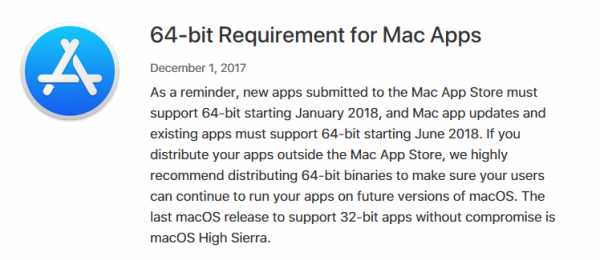 Apple напоминает, что на macOS High Sierra поддержка 32-битных приложений закончится
Apple напоминает, что на macOS High Sierra поддержка 32-битных приложений закончитсяСо стороны же Microsoft в этом плане пока тишина. Линейка Windows славится среди многих компьютерных энтузиастов своей консервативностью (к примеру поддержка выпущенной в 2001 году Windows XP вплоть до 2014 года). Тем не менее есть основания полагать, что и в Microsoft задумываются о том, как сделать 32-битную архитектуру историей. Из года в год разработчики прекращают поддержку устаревшей технологии, что может позволить компании выпустить следующую версию Windows полностью 64-битной.
Если это кому-то не понравится – всегда есть возможность остаться на Windows 10 до конца цикла поддержки. Ни для кого не секрет, что пользователи Windows очень медленно адаптируются к новым версиям (к примеру по сей день доля 51% от общего количества установленных на компьютерах систем Windows принадлежит выпущенной в 2009 году Windows 7).
32-битные приложения – технология прошлого. Её конец неминуем. Это дело времени – как скоро потребитель и разработчик откажутся от неё навсегда. На обычном пользователе компьютера это сильно не скажется, но специализирующимся на компьютерах профессионалам стоит следить за развитием событий.
32 бита против 64 бит – какая разрядность лучше
В компьютерном мире термины 32-разрядный и 64-разрядный относятся к типу центрального процессора, операционной системы, драйвера, программного обеспечения и т.д., которые используют эту конкретную архитектуру.
Вы, вероятно, видели вариант загрузки части программного обеспечения в виде 32-разрядной или 64-разрядной версии. Разница, на самом деле, имеет значение, потому что они были запрограммированы для разных систем.
Что они имеют в виду?
- 32-разрядное аппаратное и программное обеспечение часто называют x86 или x86-32.
- 64-разрядное аппаратное и программное обеспечение часто называют x64 или x86-64.
- 32-битные системы используют данные в 32-битной разрядности, в то время как 64-битные системы используют данные в 64-битной разрядности. В целом, чем больше данных можно обрабатывать одновременно, тем быстрее может работать система.
Есть также ряд других преимуществ 64-битной системы, большинство из которых заключается в возможности использовать значительно большие объемы физической памяти (больше, чем 4 ГБ, разрешенных для 32-битной машиной).
Посмотрите, что Microsoft говорит об ограничениях памяти для разных версий Windows.
64-битный процессор может обрабатывать 64 бита данных одновременно, что позволяет ему быстрее вычислять информацию независимо от тактовой частоты. Это позволяет увеличить использование памяти, поскольку с 32-разрядными процессорами можно получить доступ только к 232 адресам ОЗУ (все 32-значные двоичные числа).
Это ограничивает использование процессором объема памяти, чем у 64-битных процессоров, которые могут считывать двойные цифры. На самом деле, с каждой дополнительной цифрой максимальное количество адресов, к которым можно получить доступ, также удваивается, что позволяет использовать гораздо больше памяти, чем 32-разрядный процессор.
Благодаря 64-разрядным процессорам, имеющим больший размер в битах и, следовательно, возможность вычислять большие числа, компьютер также справляется со всем на гораздо более точном уровне, чем 32-разрядный компьютер. Например, пиксели на экране могут быть раскрашены и размещены более точно, чем пиксели на 32-битном компьютере.
64-битные и 32-битные операционные системы
Большинство новых процессоров сегодня основаны на 64-битной архитектуре и поддерживают 64-битные операционные системы. Эти процессоры также полностью совместимы с 32-разрядными операционными системами.
Большинство выпусков Windows 10, Windows 8, Windows 7 и Windows Vista доступны в 64-разрядном формате. Из выпусков Windows XP только Professional доступна в 64-разрядной версии. Все версии Windows – от XP до 10 – доступны в 32-разрядной версии.
Каждая операционная система Mac начиная с версии 10.8 (Mountain Lion) была 64-битной.
Как и Windows, Linux может быть 32-разрядной или 64-разрядной. Вы можете увидеть, что вы используете, с помощью команды lscpu.
Как проверить «битность» Windows
Самый быстрый и простой способ узнать, работает ли у вас 32-разрядная или 64-разрядная версия Windows, – это проверить, что она говорит в панели управления.
Другой простой способ выяснить, какую архитектуру ОС вы используете в Windows, – это проверить папку Program Files. Больше информации об этом ниже.
Чтобы увидеть аппаратную архитектуру, вы можете открыть командную строку и ввести команду:
echo %PROCESSOR_ARCHITECTURE%
Вы можете получить ответ, например AMD64, что указывает, что у вас система на базе x64 или x86 для 32-битной.
Ещё одна команда:
reg query "HKLM\SYSTEM\CurrentControlSet\Control\Session Manager\Environment" /v PROCESSOR_ARCHITECTURE
Эта команда должна привести к гораздо большему количеству текста, но приводит к появлению ответа, подобному одному из следующих:
PROCESSOR_ARCHITECTURE REG_SZ x86
PROCESSOR_ARCHITECTURE REG_SZ AMD64
Лучший способ использовать одну из этих команд – скопировать их здесь на этой странице, а затем щелкнуть правой кнопкой мыши в черном поле в командной строке и вставить команду.
Эти команды говорят только об аппаратной архитектуре, а не о версии Windows, которую вы используете. В систему x86 можно установить только 32-разрядную версию Windows, но она также может быть установлена на 64-разрядных системах.
Почему это важно
Важно знать разницу, тогда вы можете быть уверены, что установили правильное программное обеспечение и драйверы устройств. Например, когда предоставляется выбор между загрузкой 32-битной или 64-битной версии, лучше всего подходит 64-битная программа. Тем не менее, он не будет работать вообще, если вы используете 32-разрядную версию Windows.
Одно из единственных реальных, заметных отличий для вас – конечного пользователя – состоит в том, что, возможно, после загрузки большой программы вы обнаружите, что потратили впустую это время, поскольку она не будет работать на вашем конкретном компьютере. Это верно, если вы скачали 64-битную программу, которую пытаетесь использовать в 32-битной ОС.
Однако некоторые 32-разрядные программы могут нормально работать в 64-разрядной системе. Другими словами, 32-битные программы совместимы с 64-битными операционными системами. Это правило, однако, не всегда верно, и это особенно справедливо для некоторых драйверов устройств, поскольку для аппаратных устройств требуется точная версия, чтобы они могли взаимодействовать с программным обеспечением.
Ещё один случай, когда вступают в игру 32-разрядные и 64-разрядные различия, – это устранение проблем с программным обеспечением или просмотр каталога установки программы.
Важно понимать, что 64-разрядные версии Windows используют две разные папки установки, поскольку они также содержат 32-разрядный каталог. Однако, 32-разрядная версия Windows имеет только одну папку установки. Чтобы сделать это несколько запутанным, папка Program Files 64-битной версии имеет то же название, что и папка Program Files в 32-битной версии Windows.
Одним из примеров того, почему это так, является то, что 32-битная программа не пытается использовать 64-битную DLL, которая не будет работать. Вместо этого, когда 32-разрядная программа установлена в папке «32-разрядных программных файлов», а затем вы запускаете указанную программу, Windows знает, что ей нужно загрузить некоторые 32-разрядные файлы, а не те, которые используются для 64-разрядных программ.
Если вы запутались, посмотрите здесь:
На 64-битной версии Windows есть две папки:
- 32-разрядное расположение: C:\Program Files (x86)\
- 64-разрядное расположение: C:\Program Files\
На 32-битной версии Windows есть одна папка:
- 32-разрядное расположение: C:\Program Files\
Помимо инструкций, которые требуют, чтобы вы знали разницу между 64-битным и 32-битным, важна ещё одна причина понимания этих терминов, если вы не уверены, стоит ли приобретать 64-битный компьютер и/или 64-битные программы.
Например, может быть, вы хотите, чтобы программа для редактирования видео имела доступ к большему объему оперативной памяти, чем та, которую она могла бы использовать в 32-разрядной системе. Или, если вы знаете, что на используемом вами оборудовании нет опции 64-разрядного драйвера, значит, вы не можете использовать его на 64-разрядном компьютере. То же самое верно для старых 16-битных приложений, которые могут не работать на 64-битном компьютере; Знание этого может помочь вам решить, стоит ли переходить на 64-разрядный компьютер или придерживаться 32-разрядного.
32- или 64-битная Windows: какая разница и какую систему нужно устанавливать?
При установке Windows или программ для нее пользователи часто сталкиваются с выбором между 32- и 64-битной версией ПО. При этом далеко не каждый владелец ПК знает, в чем заключается разница и каковы последствия неверного выбора разрядности.
На самом деле, данная проблема актуальна исключительно благодаря Microsoft и ряду других разработчиков популярного ПО, по тем или иным причинам не желающих отказываться от архаичных систем. Пробежав глазами данный материал, вы сможете забыть о проблеме выбора между 32- и 64 битами раз и навсегда.
ПО ТЕМЕ: Как ускорить Windows 10, 8 или 7, отключив ненужные службы операционной системы.
В чем разница между 32- и 64-битными системами Windows
Дабы избежать сложных формулировок, просто опишем 32-битную систему как устаревшую и необходимую лишь для поддержки очень старых компьютеров, а 64-битную — как в разы более эффективную и современную. Определить совместимость своего оборудования с той или иной версией ПО помогут параграфы ниже.
Кроме того, важнейшим отличием 32-битной системы является неспособность использовать более 4 ГБ оперативной памяти.
ПО ТЕМЕ: Как автоматически переключать язык (раскладку) на клавиатуре в macOS или Windows.
Что такое x86 в Windows
Еще один архаизм, по сей день присутствующий в описаниях систем Microsoft и преследующий единственную цель — сбить с толку и запутать неопытных пользователей. Абсолютно никакого практического смысла в использовании этого числа нет, особенно учитывая, что им обычно обозначают 32-битную Windows и соответствующие программы. На самом деле, x86 — это архитектура процессора, названная по последним цифрам моделей Intel выпуска 80-90х годов. В большинстве случаев x86 = x32.
ПО ТЕМЕ: iCloud на компьютере, или как загружать фото, видео из облака на Windows и обратно.
Совместимые процессоры
Вопрос актуален лишь для владельцев музейных экспонатов 2004 года выпуска и ранее. Если ваш компьютер моложе 15-ти лет, всегда используйте 64-битные версии программ и операционных систем. Также принято считать, что к 64-разрядным системам относятся все мультиядерные процессоры (у которых более одного ядра), что в принципе не верно, но в большинстве случаев годится для определения совместимости.
ПО ТЕМЕ: Что лучше — Windows или Mac? 10 весомых причин купить именно компьютер Apple.
Поддержка программ и оборудования
Рядовому пользователю важно понимать следующее:
64-битная система совместима и с 64-битными, и с 32-битными версиями как операционной системы, так и сторонних приложений. После установки Windows x64 на системном диске будут созданы отдельные каталоги Program Files для 64- и 32-разрядных программ. Соответственно, вы сможете устанавливать любые приложения, а при необходимости система будет обращаться к файлам из каталога x64 или x32.
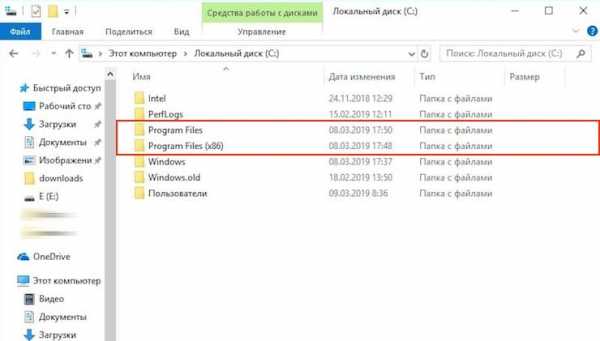
Аналогичным образом, 32-разрядная система может поддерживать 16-битные приложения, которые актуальны, например, для Windows 3.1 1992 года выпуска. Если вы не работник музея IT, то на 32-битной Windows будете запускать исключительно 32-битные приложения, а 64-разрядное ПО поддерживаться не будет.
Что касается сторонних приложений, то абсолютно все адекватные современные разработчики выпускают 64-разрядное ПО, некоторые девелоперы также проявляют заботу о владельцах устаревших систем и добавляют 32-битную версию отдельно.
Кроме того, некоторые производители оборудования (зачастую офисного: принтеров, копиров, сканеров и т.д.) намеренно не обновляют драйвера устаревших устройств и подписывают их 32-разрядные версии, как бы подталкивая пользователей к приобретению более новых моделей, но из предыдущих абзацев нам известно, что 64-версия операционной системы всегда имеет обратную совместимость с 32-битными программами.
ПО ТЕМЕ: iPhone или iPad, в качестве второго дисплея для компьютера Windows. Как это сделать бесплатно?
Ограничение оперативной памяти
Главная причина, по которой современный пользователь должен использовать 64-битные версии операционных систем и программ — это неспособность 32-битной системы утилизировать более 4 ГБ оперативной памяти + памяти видеокарты. То есть, нагрузив тяжелое 32-разрядное приложение на своем компьютере с установленными 16 ГБ ОЗУ, вы сможете насладиться замедленной работой системы при 12 ГБ простаивающей оперативки.
ПО ТЕМЕ: Как записать видео с экрана компьютера в GIF (гиф) на Windows и Mac: 6 бесплатных программ.
Как узнать разрядность Windows и компьютера
Сделать это очень просто — в среде Windows достаточно перейти в свойства компьютера и обратить внимание на строку «Тип системы», здесь будут указаны оба параметра.
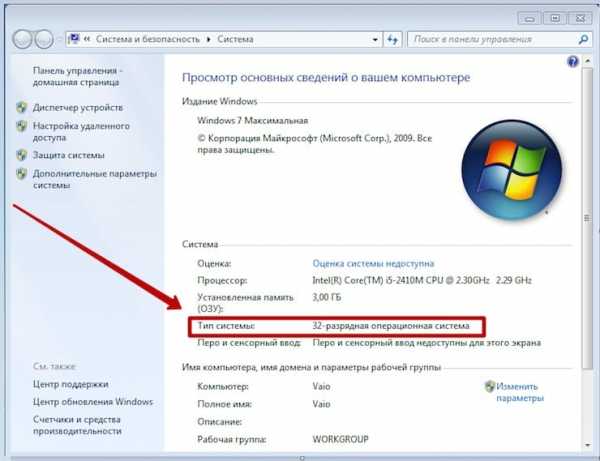
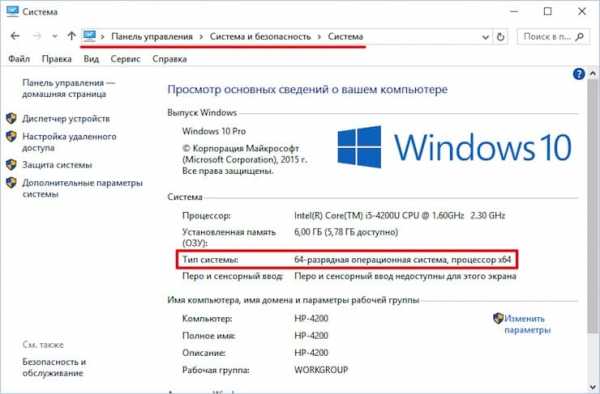
Выводы
Практически любой компьютер, за исключением очень старых моделей, поддерживает 64-битную архитектуру и должен на ней работать. 64-битная Windows может работать с приложениями x86, x64, x32, при этом разница будет заключаться лишь в более высокой производительности и оптимальном использовании ресурсов для 64-разрядного ПО.
Смотрите также:
Windows 64-bit или 32-bit: какая лучше для вашего компьютера
В процессе установки Windows или обыкновенных программ вы наверняка сталкивались с выбором между 32- и 64-разрядной версиями софта. Если нет, то ещё столкнётесь.
Что такое разрядность
Разрядностью называют количество информации, которое процессор способен обработать за один такт. В зависимости от этой величины чипы делят на два типа: 32-разрядные (32-битные), обрабатывающие по 32 бита за такт, и 64-разрядные (64-битные), обрабатывающие по 64 бита.
Из классификации железа вытекает и разделение софта. Операционные системы и программы, спроектированные для работы на 32-разрядных процессорах, тоже называют 32-разрядными (32-битными). А ПО, предназначенное для 64-разрядных чипов, — 64-разрядным (64-битным).
В чём отличия двух архитектур
Во-первых, они по-разному потребляют память. 32-разрядные Windows и сторонние программы, как и 32-разрядные процессоры, не могут использовать больше 4 ГБ ОЗУ, сколько бы памяти ни было в компьютере. А для 64-разрядной архитектуры подобного ограничения нет, и, более того, она работает с ОЗУ эффективнее.
Если у вас 32-разрядная Windows или 32-разрядный процессор, то нет смысла устанавливать больше 4 ГБ ОЗУ.
Во-вторых, от разрядности зависит совместимость операционной системы или любого стороннего ПО с компьютером.
- 32-разрядные Windows и 32-разрядные программы можно устанавливать на любые компьютеры.
- 64-разрядные Windows можно устанавливать только на компьютеры с 64-битными процессорами.
- 64-разрядные программы можно устанавливать только на компьютеры с 64-битными процессорами, на которых работает 64-разрядная Windows.
Какую Windows устанавливать: 32 или 64 бита
Если у вас 32-разрядный чип или меньше 2 ГБ ОЗУ, то выбора нет: на вашей системе нормально будет работать только 32-битная ОС.
Если у вас 64-разрядный процессор и от 2 ГБ ОЗУ, устанавливайте 64-разрядную версию Windows как более современную и эффективную.
Чтобы узнать архитектуру своего чипа, наберите в поиске Windows «система» и откройте найденный раздел: нужная информация будет указана в поле «Тип системы». 32-разрядная архитектура обозначается как x86, 64-разрядная — как x64.
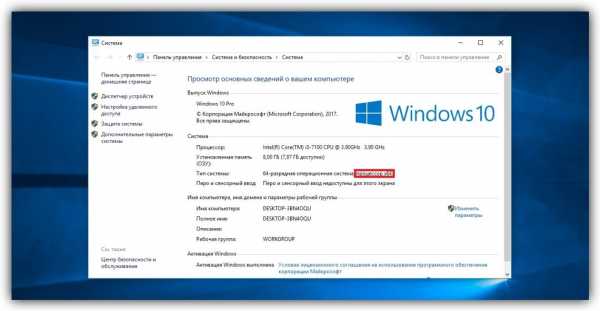
Какие программы устанавливать: 32 или 64 бита
Если у вас 32-разрядный процессор или 32-разрядная версия операционной системы, то вам доступен только один вариант — 32-разрядные программы.
Если у вас 64-разрядный процессор и 64-разрядная Windows, выбирайте 64-разрядное ПО. 32-разрядные версии программ устанавливайте только в том случае, если эти программы вообще не имеют 64-разрядных версий.
Разрядность Windows, которая установлена на вашем компьютере, можно узнать в том же меню, что и разрядность процессора: наберите в поиске «система» и откройте найденный раздел.
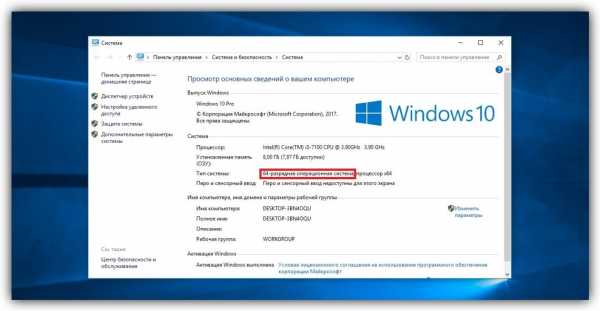
Как перейти с 32-разрядной Windows на 64-разрядную
Допустим, у вас 64-разрядный процессор, но установленная 32-битная Windows не позволяет использовать 64-разрядные программы. В таком случае есть смысл перейти на 64-битную версию ОС. Для этого нужно переустановить Windows, выбрав в процессе 64-битную версию.
Windows 32 и 64 бита. Какая между ними разница? | Новости мира IT

Существует множество систем счета, но, когда речь заходит о компьютерах, то есть только двоичная система – 0 и 1. Это означает, что для 1-битных вычислений есть только два возможных значения, четыре для 2-битных, восемь для 3-битных. Количество значений определяется результатом возведения 2 в степень – 2 в третьей степени или в кубе это восемь, что соответствует 3-битным вычислениям.
Что означает 32 и 64 бита
Продолжая возводить 2 в степень, мы дойдем до 32 и получится, что для 32-битных вычислений существует 4 294 967 296 значений, а для 64-битных количество значений уже составит 18 446 744 073 709 551 616 – это примерно 18,4 квинтиллиона.
Это огромное количество бит и цифры показывают насколько более производительными чипы должны быть, чтобы поддерживать вычисления с бо́льшим количеством бит. Несмотря на кажущуюся простоту разница заметно больше чем в два раза. Вот почему новые чипы и операционные системы так редко переходят к поддержке новых вычислений. Для примера:
- В 1970-х годах чип Intel 8080 поддерживал 8 битные вычисления
- В 1992 году Windows 3.1 стала первой 16 битной, настольной версией Windows
- В 2003 году компания AMD начала поставки первых 64-битных, настольных чипов
- В 2009 году Apple сделала Mac OS X Snow Leopard полностью 64-битной
- В 2014 году был представлен iPhone 5s, первый смартфон с 64-битным чипом Apple A7
В настоящее время вы скорее всего пользуетесь 64-битным чипом с 64-битной операционной системой, что позволяет вам запускать 64-битные приложения. Однако так может быть не всегда. Редакции Windows 7, 8, 8.1 и 10 также существуют и в 32-битных вариантах.
Как определить какой ОС пользуетесь вы?
Если вашему компьютеру менее 10 лет, то ваш процессор практически гарантировано 64-битный, однако у вас может быть установлена 32-битная ОС. К счастью, это довольно легко проверить. В Windows 10 перейдите в Параметры > Система > О системе или просто в окне настроек, в строке поиска введите О компьютере. В разделе характеристики устройства должно быть написано 64-разрядная операционная система, процессор x64.
Зачем нам 32 бита?
Так почему все-таки кто-то устанавливает 32-битные ОС? Основная причина в том, что 32-битные процессоры требуют наличия 32-битной операционной системы. Наличие такого чипа сегодня маловероятно. Intel начала производить 32-битные процессоры семейства 80386 в далеком 1985 году, а продавать 64-битные в 2001 году. Поэтому если ваш компьютер не старше 10 лет, то скорее всего он поддерживает и 64-битные инструкции.
Скорее всего, если у вас довольно старая система, то возможно на ней установлена 32-битная система из-за проблем с быстродействием. А обновлениями к сожалению, нельзя изменить разрядность системы. Это в принципе может быть оправдано – ранние 64-битные процессоры могут не поддерживать всех функций. Для того чтобы определить полностью ли ваш компьютер готов к использованию 64-битной версии, вы можете запустить простую программу 64bit Checker.
На компьютер с 64-битным процессором можно установить 32-битную операционную систему, но это нерациональный подход. 32-битная ОС имеет больше ограничений, к примеру, она не поддерживает работу с объемом ОЗУ свыше 4 Гб. Так, современная Windows 10 64 бита поддерживает максимально 2 терабайта оперативной памяти (128 Гб в Домашней версии).
Теоретическое ограничение ОЗУ в 64-битных системах составляет 16 экзабайт. Это примерно равно 1 миллиону терабайт или 1 миллиарду гигабайт. Однако, мы пока еще очень далеко до оборудования, которое сможет поддерживать такой объем памяти. Сейчас покупка ноутбука с 16 Гб ОЗУ выглядит отличным решением, не так ли?
64-битные системы имеют и множество других улучшений, которые не так заметны невооруженным взглядом: 64-битное адресное пространств, расширенные регистровые ресурсы, 64-битные виртуальные адреса и многое другое. Все эти улучшения важны для инженеров и призваны улучшить работу оборудования.
64-битные программы
Вы могли также заметить, что некоторые программы также поставляются в версиях для 32 и 64 битных систем. Хорошим примером здесь может стать Firefox, который до сих пор выпускается в сборках для обоих редакций. Все это только потому что 32-битные операционные системы до сих пор в ходу. Однако только 64-битные ОС могут запускать как 32, так и 64 битные приложения. В Windows для этого есть встроенная подсистема эмуляции WoW64.
Вы наверняка замечали, что на вашем диске C:\ имеются две папки Program Files – одна для 64-битных программ, а другая для 32-битных с приставкой (x86). Вы можете с легкостью проверить как много 32-битных приложений используете, просто заглянув в соответствующую папку. В настоящее время все больше ОС отказывается от поддержки 32-битных программ. Это уже произошло в MacOS и частично в различных Linux дистрибутивах. Возможно скоро к этому придет и Windows.
Немного про 64 бита в мобильных устройствах
Как мы уже упоминали выше, чип Apple A7 стал первым 64-битным мобильным процессором. В 2015 году Apple заявила, что все программное обеспечение в iOS должно быть 64 разрядным. Начиная с июня 2016 года при открытии 32-битного приложения, в последних версиях iOS появлялось предупреждение о том, что его использование может повлиять на производительность всей системы.
Если вы пользуетесь iPhone 5s или новее, iOS 10 или выше, то вы в любом случае не сможете использовать 32-битные приложения. Это одно из преимуществ закрытой системы Apple – компания может напрямую повлиять на разработчиков и ускорить внедрение технологий.
На Android телефонах все несколько сложнее, потому что не все чипы поддерживали 64-битные вычисления. Если ваша версия Android ниже 5.0 Lollipop, то вы точно используете 32-битную систему. Разрядность операционной системы вы можете посмотреть, к примеру, в AnTuTu Benchmark, в разделе О системе.
В мобильном сегменте, 64-битные ОС – это не просто способ использования большего количества ОЗУ. Переход к x64 системе на самом деле не гарантирует лучшую производительность. Вместо этого есть и другие преимущества – выборка большего количества данных на цикл и улучшенное шифрование. В целом новые 64-битные чипы энергоэффективнее и обладают множеством других не менее важных возможностей.
В конечном итоге 64-битная революция уже свершилась и вам не нужно знать о ней все, чтобы быть ее частью.
Не забудьте подписаться и поставить лайк. Впереди будет еще много крутых статей.
VK | Facebook | Telegram
Какая Windows 10 лучше 32-битная или 64-битная?
10-разрядная версия Windows 64 рекомендуется, если у вас 4 ГБ или больше оперативной памяти. 10-разрядная версия Windows 64 поддерживает до 2 ТБ ОЗУ, а 10-разрядная версия Windows 32 может использовать до 3.2 ГБ. Адресное пространство памяти для 64-битной Windows намного больше, а это означает, что вам нужно вдвое больше памяти, чем 32-битной Windows, для выполнения некоторых из тех же задач.
Какая Windows лучше 32-битная или 64-битная?
Проще говоря, 64-разрядный процессор более эффективен, чем 32-разрядный процессор, потому что он может обрабатывать больше данных одновременно. … Вот ключевое отличие: 32-разрядные процессоры прекрасно справляются с ограниченным объемом оперативной памяти (в Windows 4 ГБ или меньше), а 64-разрядные процессоры могут использовать гораздо больше.
Что быстрее 10-разрядная или 32-разрядная Windows 64?
64-разрядная версия Windows обрабатывает большие объемы оперативной памяти (ОЗУ) более эффективно, чем 32-разрядная система. Чтобы запустить 64-разрядную версию Windows, ваш компьютер должен иметь 64-разрядный процессор. Итак, я бы порекомендовал вам перейти на 10-разрядный процессор Windows 64. Надеюсь, информация поможет.
Как узнать, следует ли мне устанавливать 32-разрядную или 64-разрядную версии?
Посмотрите справа от записи «Тип системы». Если вы видите «64-битная операционная система, процессор на базе x64», ваш компьютер работает под управлением 64-битной операционной системы. Если вы видите «32-разрядная операционная система, процессор на базе x64», ваш компьютер работает под управлением 32-разрядной операционной системы, но может работать с 64-разрядной операционной системой.
Могу ли я изменить 32-битную на 64-битную?
Microsoft предоставляет вам 32-разрядную версию Windows 10 при обновлении с 32-разрядной версии Windows 7 или 8.1. Но вы можете переключиться на 64-битную версию, если ваше оборудование поддерживает ее. … Но если ваше оборудование поддерживает использование 64-разрядной операционной системы, вы можете бесплатно перейти на 64-разрядную версию Windows.
Как я могу изменить 32-битную на 64-битную?
Как обновить 32-разрядную до 64-разрядной версии в Windows 10
- Откройте страницу загрузки Microsoft.
- В разделе «Создать установочный носитель Windows 10» нажмите кнопку «Загрузить сейчас». …
- Дважды щелкните файл MediaCreationToolxxxx.exe, чтобы запустить утилиту.
- Нажмите кнопку «Принять», чтобы согласиться с условиями.
1 сент. 2020 г.
X64 быстрее, чем x86?
К моему удивлению, я обнаружил, что x64 примерно в 3 раза быстрее, чем x86. … В версии для x64 требуется около 120 мсек, в то время как сборка x86 занимает около 350 мс. Кроме того, если я изменю типы данных на Int64 с int, оба пути кода станут примерно в 3 раза медленнее.
Достаточно ли 4 ГБ ОЗУ для 10-разрядной версии Windows 64?
Сколько оперативной памяти вам нужно для достойной производительности, зависит от того, какие программы вы запускаете, но почти для всех 4 ГБ - это абсолютный минимум для 32-разрядной версии, а 8 ГБ - абсолютный минимум для 64-разрядной версии. Так что есть большая вероятность, что ваша проблема вызвана нехваткой оперативной памяти.
32 бит медленнее?
Зависит от того, насколько быстро процессор в 32-битном режиме. … Они не должны быть медленнее в 32-битном режиме, потому что они изначально поддерживают набор инструкций x86, но будут быстрее в 64-битном режиме из-за преимуществ этого режима (больше регистров ЦП, 64-битные операции и т. Д.)
Что будет, если я установлю 64-битную Windows на 32-битную?
Да, отсутствие возможности загрузить или выполнить какой-либо из 64-битных файлов. Для всех намерений и целей практически невозможно выполнить 64-битную инструкцию на 32-битном оборудовании, и хотя 64-битная Windows может иметь некоторые 32-битные файлы, основные части являются 64-битными, поэтому она не будет даже загрузка.
Является ли x86 32-битным?
x86 относится к 32-битному процессору и операционной системе, а x64 относится к 64-битному процессору и операционной системе. Имеет ли большее количество бит в каждой операционной системе какие-либо преимущества?
Есть ли 32-битная версия Windows 10?
Windows 10 выпускается как в 32-битной, так и в 64-битной версиях. … Эта новость не означает, что Microsoft больше не будет поддерживать компьютеры под управлением 32-битной Windows 10. Microsoft заявляет, что будет продолжать обновлять ОС, добавляя новые функции и исправления безопасности, и по-прежнему будет продавать ее напрямую потребителям.
Сколько оперативной памяти можно использовать для 64-битной версии?
64 бит-вычисления
Современные 64-битные процессоры, такие как разработки от ARM, Intel или AMD, обычно ограничиваются поддержкой менее 64 бит для адресов RAM. Обычно они реализуют от 40 до 52 бит физического адреса (поддерживая от 1 ТБ до 4 ПБ ОЗУ).
Как я могу изменить 8.1-разрядную версию Windows 32 на 64-разрядную?
Если ваш компьютер оснащен 64-битным процессором (ЦП), но в настоящее время работает под управлением 32-битной версии Windows, вы можете установить 64-битную версию Windows 8, но вам нужно будет купить Windows 8 в виде DVD. Вкратце: вы не можете использовать Помощник по обновлению для обновления с 32-разрядной версии Windows до 64-разрядной версии Windows 8.
Как я могу изменить 32 бит на 64 бит без форматирования?
Обновление 7-разрядной версии Windows 32 до 64-разрядной без потери данных
- Можно ли обновить 7-разрядную версию Windows 32 до 64-разрядной?
- Шаг 1. Проверьте совместимость текущего оборудования.
- Шаг 2: Сделайте резервную копию вашего компьютера, чтобы защитить данные и систему.
- Шаг 3. Обновите 7-разрядную версию Windows 32 до 64-разрядной версии бесплатно (чистая установка)
- Шаг 4. Активируйте 7-разрядную версию Windows 64, чтобы повторно использовать ключ продукта.
25 дек. 2020 г.
32-битная или 64-битная операционная система
Разница между 32-битной и 64-битной операционной системой
В компьютерной архитектуре используются 32-разрядные целые числа, адреса памяти и блоки данных. В 64-битных вычислениях используются процессоры, которые задают разные значения ширины пути данных, целочисленного размера и адреса памяти, имеющие ширину 64 бита. Они являются центральным процессором для любого компьютера. Это также определяет драйвер и программу, которая использует определенную архитектуру. Существует различное программное обеспечение, которое поддерживает обе эти архитектуры, и выбор действительно имеет значение, если они были запрограммированы для разных систем. 32-разрядное аппаратное и программное обеспечение часто называют x86 или x86-32. 64-разрядное аппаратное и программное обеспечение называется x64 или x86-64. Давайте посмотрим на другие различия между 32-битной и 64-битной операционной системой в деталях.
Что такое 32 бит?
В компьютерных системах 32-разрядный означает долю битов, которые могут передаваться или обрабатываться параллельно. Другими словами, 32-битное число битов, составляющих элемент данных. 32-битный регистр может хранить 232 различных значения. Диапазон целочисленных значений, которые можно сохранить в 32 битах, зависит от используемого целочисленного представления. С двумя наиболее популярными представлениями диапазон составляет от 0 до 4 294 967 295 (232 - 1) для представления в виде двоичного числа (без знака) и от –2 147 483 648 (–231) до 2 147 483 647 (231 - 1) для представления в качестве дополнения к двум. Одно существенное Следствием этого является то, что процессор с 32-разрядными адресами памяти может сразу получить доступ к максимум 4 ГБ байтово-адресуемой памяти. Видные 32-битные наборы команд, используемые в вычислениях общего назначения, включают IBM System / 360 и IBM System / 370 (которые имели 24-битную адресацию), а также System / 370-XA, ESA / 370 и ESA / 390 (которые 31-разрядная адресация), DEC VAX, NS320xx, семейство Motorola 68000 (первые две модели с 24-разрядной адресацией), 32-разрядная версия архитектуры Intel IA-32 для архитектуры x86 и 32-разрядная версия. битовые версии проектов ARM, SPARC, MIPS, PowerPC и PA-RISC. 32-разрядные архитектуры набора команд, используемые для встраиваемых вычислений, включают семейство 68000 и Cold Fire, x86, ARM, MIPS, PowerPC и Infineon TriCore. 32-разрядный обычно относится к состоянию, в котором данные сохраняются, считываются и обрабатываются. Когда это связано с операционными системами и процессорами, это фактически означает, что 1 и 0 используются для представления ваших данных. Чем больше битов может обработать система, тем больше данных она может обработать за один раз.
Что такое 64 бит?
64-битный относится к числу битов, которые могут обрабатываться или передаваться параллельно, или к числу битов, используемых для отдельных элементов в форматах данных. Это также относится к размерам слов, которые описывают определенный класс компьютерной архитектуры, шин, памяти и процессора. В компьютерном проектировании 64-разрядные обозначают те 64-разрядные целые числа, адреса памяти или другие блоки данных, которые имеют максимальную ширину 64 или 8 октетов. В микропроцессорах 64 бита означает ширину регистра. 64-разрядный микропроцессор способен обрабатывать адреса памяти плюс данные, представленные 64-разрядными. 64-битный регистр хранит 264 = 18 446 744 073 709 551 616 отдельных значений. Имя также может использоваться для указания размерности низкоуровневых типов данных, таких как 64-битные числа с плавающей запятой.
Сравнение лицом к лицу между 32-битной и 64-битной операционной системой (Инфографика)
Ниже представлена 4 верхняя разница между 32-битной и 64-битной операционной системой.
Ключевые различия между 32-битной и 64-битной операционной системой
Как 32-битная, так и 64-битная операционная система является популярным выбором на рынке. Давайте обсудим некоторые основные различия между 32-битной и 64-битной системами:
- Чтобы начать с сравнения и просто выразить его, можно сказать, что 64-разрядный процессор более эффективен, чем 32-разрядный. Он может обрабатывать больше данных одновременно. В дополнение к этому у него есть возможность хранить больше данных, сохраняя больше вычислительных значений, включая адреса памяти, что помогает приблизительно в четыре миллиарда раз увеличить доступ к физической памяти, к которой может обращаться 32-разрядный процессор.
- 32-разрядный процессор может легко обрабатывать ограниченный объем оперативной памяти. Это можно рассматривать как 4 ГБ. 64-битные системы, с другой стороны, могут получить доступ к гораздо большему. Это важно, поскольку операционная система должна быть спроектирована таким образом, чтобы она могла получить доступ к большему объему памяти. Базовая версия операционных систем имеет свои ограничения на оперативную память, которая может использоваться приложениями. $ GB - это максимум, который может использовать 32-битная система. Последние версии 64-битной системы имеют возможность расширения возможностей процессора. Такие приложения, как видеоигры с высокой производительностью, требуют большой памяти, и именно здесь 64-битные системы оказываются лучше.
- Если вы пользователь Windows, вы бы заметили две папки в Program Files. Один как Program Files, а другой как Program Files (x86). 32-битная архитектура, хотя и старая, существует уже давно. Есть много приложений, которые размещают и используют 32-битную архитектуру. Новые системы, которые имеют 64-битные системы, имеют возможность запуска 32-битного и 64-битного программного обеспечения вместе. Следовательно, у них есть два разных каталога для обоих. При обнаружении 32-разрядного приложения оно перемещается в папку x86, а в другую - при обнаружении 64-разрядного.
- При использовании 64-битной системы возможна многозадачность. Пользователь может легко переключаться между различными приложениями без каких-либо глюков. Игры, требующие высокой производительности, и приложения, которые занимают много памяти, могут легко работать на 64-битном процессоре.
- 32-разрядные процессоры отлично справляются с управлением ограниченным объемом ОЗУ (в Windows, 4 ГБ или менее), а 64-разрядные процессоры могут использовать намного больше.
- Наименьший объем ОЗУ, необходимый для 64-разрядной ОС Windows, составляет 2 ГБ, в отличие от 32-разрядной Windows, для которой требуется 1 ГБ ОЗУ. Это немного очевидно, потому что для регистров большого размера потребуется больше памяти.
- Большая разница между 32-разрядными и 64-разрядными процессорами заключается в количестве вычислений в секунду, которые они могут выполнять, что влияет на скорость, с которой они могут выполнять задачи. 64-разрядные процессоры могут работать в двухъядерных, четырехъядерных, шестиядерных и восьмиядерных версиях для домашних вычислений. Многоядерные процессоры позволяют увеличить число вычислений в секунду, что может повысить производительность обработки и ускорить работу компьютера. Программы, которым для бесперебойного функционирования требуется много вычислений, могут работать быстрее и эффективнее на многоядерных 64-разрядных процессорах, по большей части.
- Следует отметить, что программа и игры с трехмерной графикой не сильно выигрывают от перехода на 64-битный компьютер, если она вообще не является 64-битной программой. 32-разрядный процессор подходит для любой программы, предназначенной для 32-разрядного процессора. В случае компьютерных игр вы получите гораздо большую производительность, обновив видеокарту, чем установив 64-разрядный процессор.
- В конце концов, 64-разрядные процессоры становятся все более распространенными в домашних компьютерах. Большинство производителей разрабатывают компьютеры с 64-разрядными процессорами из-за более низких затрат и потому, что все больше пользователей в настоящее время используют 64-разрядные операционные системы и программы. Розничные продавцы компьютерных компонентов предлагают все меньше и меньше 32-разрядных процессоров и вскоре могут вообще их не предлагать.
Сравнительная таблица 32-битных и 64-битных операционных систем
Ниже приведено самое лучшее сравнение между 32-битной и 64-битной операционной системой:
| Основа сравнения между 32-битной и 64-битной операционной системой | 32-битная система | 64-битная система |
| Архитектура | 32-битная система имеет общие вычисления, которые включают IBM System / 360 и IBM System / 370, DEC VAX, семейство Motorola 68000, Intel IA-32, 32-битная версия архитектуры x86 - это разные версии. Это архитектуры, которые используются для встроенных вычислений и включают в себя 68000 семейств. | Регистры делятся на различные группы, такие как целочисленные, плавающие, управляющие и часто для адресов различного назначения и имен, таких как адрес, индекс или базовые регистры. Размер этих регистров зависит от объема адресуемой памяти. |
| аппаратные средства | 32-битная система состоит из 32-битного регистра. Этот регистр может хранить 232 или 4 294 967 296 значений. 32-разрядная система может адресовать до 4 ГБ оперативной памяти. Фактически можно считать 3, 5 ГБ. Это связано с тем, что часть реестра хранит временные значения с адресами памяти. | 64-битная система состоит из 64-битного регистра, который способен хранить 264 или 18, 446, 744, 073, 709, 551, 616 значений. 64-битный регистр способен адресовать около 16 эксабайт памяти. Он может четко получить доступ к более чем 4 ГБ оперативной памяти. Если компьютер имеет 16 ГБ ОЗУ, то это лучше, чем система является 64-битной системой. 64-разрядные системы устраняют все узкие места, присутствующие в 32-разрядных системах. Они работают более эффективно и уже имеют выделенные пути к данным и блоки памяти. |
| Програмное обеспечение | 32-битные программы совместимы с 64-битными системами. Но наоборот не возможно. Программное обеспечение также разработано для 32-битных систем, но используется редко. Можно установить 32-разрядную систему в 64-разрядной системе. Существуют утилиты или антивирусные программы, которые специально написаны для 32-битных систем. Желательно скачать те, которые соответствуют вашей системе. Кроме того, драйверы устройств также написаны для определенных операционных систем, и поэтому важно установить 32-разрядную версию для соответствующих 32 драйверов. | Обратная совместимость не поддерживается 64-битными системами. Это связано с тем, что 32-разрядный процессор не может распознать 64-разрядные инструкции. Все новые системы представляют собой 64-разрядные версии Windows и OS X. 64-разрядная версия позволяет получить доступ к большему объему оперативной памяти, чем 32-разрядная. |
| Расчеты в секунду | 32-разрядные системы имеют двухъядерные и четырехъядерные версии. | 64-битные системы могут поставляться с двухъядерными, четырехъядерными, шестиядерными и восьмиядерными версиями. Наличие нескольких доступных ядер увеличило скорость вычислений в секунду. |
Вывод
Если вы устанавливаете какую-либо операционную систему, очень важно знать тип процессора на вашем компьютере и убедиться, что вы устанавливаете правильный. При этом также важно, чтобы вы знали тип операционной системы вашего компьютера. Большинство современных систем имеют 64-битные процессоры, которые обеспечивают лучшую производительность во многих отношениях. Они обеспечивают лучшее использование памяти, быстрое функционирование системы. Они также имеют большее использование памяти по сравнению с 32-битными процессорами. Но в некоторых случаях не будет 64-битных драйверов, и тогда 32-битная система может прийти вам на помощь. Это лучший вариант купить 64-разрядную операционную систему с 64-разрядными приложениями, которые помогают обеспечить наилучшую производительность.
Короче говоря, основной контраст между 32-битными и 64-битными заключается в том, что 64-битные способны обрабатывать гораздо большие проекты. Из-за объема данных, обработанных и произведенных 64-разрядными, подход к полученному подходу изменился. Тем не менее, если вы планируете иметь менее 3 ГБ ОЗУ, иметь более старый компьютер или 32-разрядный процессор, обычно рекомендуется 32-разрядная система.
Рекомендуемые статьи
Это было руководством к разнице между 32-битной и 64-битной операционной системой. Здесь мы также обсудим различия между 32-битной и 64-битной операционной системой с помощью инфографики и сравнительной таблицы. Вы также можете взглянуть на следующие статьи, чтобы узнать больше -
- Ubuntu против Windows 10
- Компьютерное оборудование против сети
- Компьютерная сеть против передачи данных
32 или 64 бит? Какую версию Windows выбрать? Что лучше? Это детали
Операционные программы Windows бывают двух разных версий — как 32-разрядные, так и 64-разрядные операционные системы. Разница в количестве бит существенно влияет на функционирование системы, поэтому стоит знать различия между системами и выбрать подходящую для своих нужд.
32-битная и 64-битная системы - разница
Наиболее важные различия между системами представлены в таблице ниже. Проверьте все возможности обеих версий.
Технические особенности
32-битная система
64-битная система
Поддержка памяти
До 4 ГБ
До 192 ГБ
Вместимость
Обработка менее сложных задач.
Поддержка приложений, требующих много памяти
Виртуальная память доступна для одного процесса
До 2 ГБ
До 8 ТБ
Безопасность системы
Меньший
Много других улучшений
Поддержка игр и программ
Доступно меньше игр.Программ все меньше и меньше
При соответствующих параметрах компьютера все игры и программы могут работать
32-битная система
Поддержка памяти
До 4 ГБ
Вместимость
Обработка менее сложных задач.
Виртуальная память доступна для одного процесса
До 2 ГБ
Безопасность системы
Меньший
Поддержка игр и программ
Доступно меньше игр.Программ все меньше и меньше
64-битная система
Поддержка памяти
До 192 ГБ
Вместимость
Поддержка приложений, требующих много памяти
Виртуальная память доступна для одного процесса
До 8 ТБ
Безопасность системы
Много других улучшений
Поддержка игр и программ
При соответствующих параметрах компьютера все игры и программы могут работать
Количество битов определяет, как процессор обрабатывает информацию.32-разрядные процессоры могут обрабатывать 4 ГБ памяти, а 64-разрядные процессоры — до 192 ГБ памяти. В 32-битной архитектуре ни один процесс не может занимать более 2 ГБ, в случае 64-битных систем процессы могут быть намного больше.
Рекомендуемые операционные системы
Что немаловажно, в 64-битных системах гораздо больше места для программ и приложений, и даже если мы превысим физические 4 ГБ, у нас все равно останется место для экономии. Это просто делает 64-битную Windows намного эффективнее, быстрее и стабильнее.При этом она может выполнять в два раза больше операций, чем 32-битная система. Однако и она несколько больше отягощена происходящими в ней процессами.
В наши дни это не проблема, в основном из-за компонентов, установленных на компьютерах. Даже самые дешевые конфигурации, доступные в магазинах, способны «уловить» требования Windows 64. Так что за разработкой аппаратного обеспечения последовала разработка программного обеспечения. Выбор 64-битной версии Windows, как правило, будет лучшим решением.
Внимание!
Все больше и больше производителей игр упоминают о необходимости иметь систему Windows с 64-битной архитектурой с точки зрения аппаратных требований. Для любителей виртуального геймплея только 64-битная система позволит играть со всеми постановками. Разумеется, следует помнить и о других элементах конфигурации, таких как соответствующий процессор, оперативная память и видеокарта. Даже Windows 8 запустит множество игр, хотя все чаще появляются названия исключительно для последней версии Windows.
Windows 32 - для чего?
32-битные системы подходят в первую очередь для не сложных задач, а также когда мы не будем устанавливать на компьютер много программ и приложений. Их можно использовать в случае процессоров, работающих в 32-битной структуре. Это одноядерные модели, которые, впрочем, сегодня на рынке встречаются очень редко.
Windows 64 - для чего?
64-битная система подойдет, когда нам нужна эффективная система и большой объем физической памяти.Эта версия Windows пригодится для многопоточных программ, использующих сложные математические вычисления.
64-битная версия также подходит, когда мы поддерживаем программы обработки видео и аудио, а также криптографические программы и электронные таблицы. Нельзя забывать и об играх — в настоящее время большая часть производства требует использования 64-битной системы. Такую операционную систему следует устанавливать в случае наличия 64-битного процессора. Он будет отлично работать как в Windows 8, так и в Windows 10.
Какая система лучше, 32-битная или 64-битная?
Следует подчеркнуть, что как 32-битные, так и 64-битные системы позволяют без проблем использовать компьютер. Это можно увидеть даже среди старых версий Windows (например, Windows 7 или Windows 8).
Выбор системы должен диктоваться в первую очередь типом процессора, а это значит, что 32-битные системы в настоящее время используются очень редко. Тем, кто требует от системы более высокой производительности, следует выбирать большее количество бит.Если у нас больше 4 Гб памяти, то обязательно нужно будет установить 64-битную версию системы.
Стоит знать!
Многие программы предлагают как 32-разрядные, так и 64-разрядные версии. Теоретически 32-битная система все еще очень функциональна и позволит вам работать со многими приложениями. Однако следует помнить, что 64-битная версия будет соответствовать еще большему количеству возможностей и на сегодняшний день является просто стандартом, значительно улучшающим использование компьютера. Если у нас есть подходящее оборудование, выбор 64-битной версии Windows 8 или Windows 10 будет в яблочко.
32 64 бит. Как я могу проверить, какая у меня операционная система?
Чтобы проверить, какая версия Windows установлена на нашем компьютере, нам нужно зайти в панель управления . Затем найдите и нажмите на раздел система и безопасность , и выберите категорию система. На экране будет отображаться самая важная информация о вашем аппаратном и программном обеспечении, включая тип системы и процессора. Кроме того, каждой системе Windows был назначен свой интерфейс.Windows 8 отличалась плиточным меню, расположенным по всему экрану. Однако в случае с Windows 10 такой дизайн переняли только отдельные элементы строки меню «Пуск». И Windows 8, и новейшая представляют собой привлекательный и, прежде всего, удобный внешний вид интерфейса.
Узнать больше
Некоторые старые компьютеры все еще работают на 32-разрядных системах. И Windows 8, и Windows 10 можно установить, выбрав одну из двух версий системы.Каждый из них будет работать очень хорошо. Конечно, более новая система привносит дополнительные удобства, но многие пользователи по-прежнему пользуются функционалом Windows 8.
Проверьте операционные системы.Разница между 32-битной и 64-битной Windows и как выбрать 2022
Способность процессора компьютера обрабатывать информацию об ОЗУ (оперативной памяти) зависит от 32-разрядной и 64-разрядной версий Windows. 64-разрядная версия может обрабатывать больше оперативной памяти и приложений, чем 32-разрядная версия.
Понимаем это довольно просто. 64-разрядная версия может обрабатывать физическую память (ОЗУ) от 4 ГБ до 128 ГБ (да, есть!), а 32-разрядная версия может адресовать только ОЗУ до 4 ГБ.Поэтому, если на вашем компьютере установлена 32-разрядная версия Windows, устанавливать оперативную память выше 4 Гб не имеет смысла.
Большой объем памяти делает 64-битную версию более эффективной в обработке процессов. Следовательно, это увеличивает общую производительность компьютера. Таким образом, 64-битная версия более мощная. Теперь давайте проверим несколько вещей, связанных с этими двумя технологиями.
Как проверить текущую версию Windows в Vista и Windows 7
Чтобы проверить текущую версию, нажмите кнопку Пуск
.Щелкните правой кнопкой мыши Компьютер и выберите Свойства.
В «Системе» выберите «Тип системы». На приведенном ниже снимке экрана показано, что на моем компьютере установлена 32-разрядная операционная система.
Как убедиться, что на вашем компьютере может работать 64-разрядная версия Windows
Чтобы проверить, оснащен ли ваш компьютер 64-разрядным процессором, выполните следующие действия.
Нажмите кнопку «Пуск»
. Введите «Информация о производительности и инструмент» в поле поиска.Нажмите на результат.
Щелкните "Просмотреть и распечатать сведения".
Список всех сведений о вашем компьютере. В системном поле вы можете увидеть информацию о текущей версии и о том, поддерживает ли ваша система 64-битную версию или нет (в моем случае это возможно).
Примечание Если вы используете 32-разрядную версию Windows, обновление до 64-разрядной версии невозможно.Если вы хотите установить 64-разрядную версию операционной системы, вы должны сделать резервную копию файлов Windows перед установкой новой версии операционной системы.
Преимущества 64-битного компьютера
- Основным преимуществом использования 64-разрядной версии Windows является лучшая доступность памяти и управление ею.
- Улучшенные функции безопасности, такие как защита от исправлений ядра, поддержка аппаратной защиты данных, обязательная подпись драйверов, удаление поддержки 32-разрядных драйверов и удаление доступной 16-разрядной подсистемы.
- Производительность программ, специально написанных для 64-битной операционной системы, отличная.
Недостатки 64-битного компьютера
Использование этой версии не имеет особых недостатков, но есть некоторые моменты, которые необходимо учитывать, прежде чем принять решение об ее использовании.
- Необходимо проверить наличие драйверов устройств, так как 32-разрядные драйверы устройств не работают с 64-разрядной версией.
- Большинство аппаратных устройств несовместимы с 64-разрядным компьютером.
- Драйверы устройств должны иметь цифровую подпись разработчика.
- Некоторые 32-битные программы несовместимы с 64-битными.
Как выбрать правильную версию Windows
64-битная версия
- Выбор правильной версии Windows зависит от ваших приоритетов и потребностей. Если вы хотите воспользоваться большим объемом памяти (более 4 ГБ), вы можете выбрать 64-битную версию. Но проверьте 64-битные версии различных инструментов и программ, которые вы используете ежедневно, прежде чем переключаться.
- Большинство нового программного и аппаратного обеспечения поддерживается в 64-разрядной версии. Проверьте статус совместимости программного обеспечения и устройств здесь.
32-битная версия
- 32-разрядные версии дешевле 64-разрядных.
- Если вы используете старое программное и аппаратное обеспечение, вы можете обновить его до 32-разрядной версии, поскольку она может запускать все ваши программы и устройства.
Примечание : Большинство программ для 32-разрядной версии могут также поддерживать 64-разрядную версию (за исключением некоторых антивирусных программ).Но если программа предназначена для 64-битной версии, она не будет работать на 32-битной версии.
Какую Windows вы используете? 32-битная или 64-битная? Расскажите о своем опыте их использования в комментариях.
.В чем разница между 32-битными и 64-битными программами?
В чем разница между 32-битной и 64-битной версиями?
Хотя первая 64-битная операционная система Начиная с 1985 года, только с появлением Windows XP и использованием компьютеров с оперативной памятью более 4 ГБ эта архитектура стала набирать популярность среди рядового пользователя. Основное различие между 32-разрядными процессорами, известными как x86, и 64-разрядными процессорами, известными как x64, заключается в размере реестра процессора.64 адреса , ограничено 16 ЭБ ОЗУ.
Чем больше размер регистра процессора, тем больший объем данных он может обработать и, следовательно, выше производительность процессора, так как вычислительная мощность каждого ядра выше. Кроме того, имейте в виду, что в наши дни есть очень тяжелые приложения, такие как инструменты Google Chrome или Adobe, которые на момент использования уже могут занимать более 4 ГБ оперативной памяти, поэтому, если вы не хотите иметь проблем с ними лучше всего работать на 64-битных.
64-разрядные процессоры, операционные системы и приложения также гораздо более безопасны, чем 32-разрядные приложения, потому что: имеют уровни безопасности, такие как , это DEP и специальная защита ядра, которая не позволяет хакерам воспользоваться уязвимостями, которые позволяют им получить контроль над наши системы.
Хотя все они кажутся преимуществами, на самом деле таковыми не являются. Операционные системы и программы x64 намного больше, чем версии x86. Кроме того, 16-битные приложения не работают в операционных системах x64, поэтому, если мы используем старое приложение, у нас могут возникнуть проблемы.
Хотя у нас есть совместимый процессор (практически у всех сегодня), мы также должны учитывать, что наша операционная система должна быть готова к работе в этой архитектуре и что приложения должны быть скомпилированы до 64 бит, иначе они не смогут полноценно работать. использование возможностей ЦП или полный доступ к ОЗУ.
Как проверить, является ли наша система Windows или конкретная программа 32-битной или 64-битной?
Прежде всего, чтобы проверить архитектуру нашей винды, просто откройте свойства нашего компьютера (щелкните правой кнопкой мыши по значку ПК на рабочем столе и выберите "Свойства") и там мы увидим, для 32 или 64 наша винда биты.
Кроме того, если мы хотим узнать, является ли программа, работающая на нашем компьютере, 32- или 64-разрядной, как описано в AdslZone, мы можем открыть диспетчер задач Windows и на вкладке «Подробности» увидеть тип процесса.
Наконец, если вы хотите проверить, предназначен ли определенный исполняемый файл для 32 или 64 бит, но он еще не загружен в память и не отображается в списке процессов, щелкните правой кнопкой мыши свойства файла и перейдите на вкладку.совместимость. Если файл позволяет ему работать в режиме Windows 95/98, он 32-разрядный. В противном случае, если минимальная операционная система — Windows Vista, она будет 64-разрядной.
Если у нас 64-битная операционная система, мы можем легко запускать 32-битные приложения, поскольку сама операционная система «эмулирует» их, не влияя на их производительность. Однако, если наша система или процессор x86, он не сможет запускать приложения x64.
Когда следует выбирать 32-разрядную операционную систему или программу, а когда — 64-разрядную?
Первое, что нам нужно рассмотреть, это сколько оперативной памяти у нас есть на нашем компьютере.Если у нас есть более 4 ГБ, нашим единственным вариантом является 64-битная система, иначе мы не сможем использовать всю память.
Если мы также намерены использовать особенно тяжелые программы, такие как редакторы графики, видео или игр, также стоит использовать систему x64, которая гарантирует наилучшую производительность и позволяет нам максимально использовать ресурсы нашей команды.
Всегда желательно выбирать 64-битную операционную систему, так как у нас будут все функции 32-битной системы с улучшениями, которые дает нам эта архитектура, однако, если наш процессор старый и не поддерживает эту функцию, или если ОЗУ меньше 2 гб, то лучше выбрать 32-битную систему, чтобы не насыщать нашу систему.
Наконец, в исключительных случаях, если наш процессор очень старый и не поддерживает инструкции x64, но у нас есть 4 ГБ или 8 ГБ оперативной памяти, или мы устанавливаем 32-разрядную Windows, не способную извлечь лучшее использование памяти, или Linux система с ядром PAE, которое позволяет 32-разрядным процессорам использовать более 4 ГБ оперативной памяти.
Вы предпочитаете использовать 32-битные или 64-битные приложения?
.4 способа проверить, является ли ваша программа Windows 32-битной или 64-битной
Windowsдоступна в двух версиях: 32-разрядной и 64-разрядной. Разница между ними заключается в объеме поддерживаемой памяти и производительности. 64-разрядная версия Windows поддерживает более 4 ГБ оперативной памяти, в то время как 32-разрядная клиентская операционная система ограничена использованием только 3 ГБ оперативной памяти.
Если у вас установлена 64-разрядная версия Windows, вы можете устанавливать как 64-разрядные, так и 32-разрядные приложения.Оба могут работать параллельно, поскольку 64-разрядная версия Windows 10 обратно совместима. Вопрос в том, как мы можем проверить, является ли приложение 32-битным или 64-битным. В этой статье мы обсудим различные способы, с помощью которых мы можем легко проверить, является ли приложение 32-битным или 64-битным. Краткий обзор скрыть 1 Проверить архитектуру программы с помощью диспетчера задач 2 Использовать параметры совместимости 3 Проверить файлы программы 4 Использовать блокнот
Проверить архитектуру программы с помощью диспетчера задач
Открыть диспетчер задач с помощью горячей клавиши Ctrl + Shift + Esc.Затем нажмите на более подробную информацию.
Затем на вкладке щелкните вкладку Подробности. Там вы не увидите никакой информации, что она 32/64 битная. Щелкните правой кнопкой мыши столбец имени. Там вы увидите возможность выбора столбцов. Откройте его
.
Затем появится маленькое окно. Найдите платформу из списка и поставьте галочку. После применения ОК. Вы увидите фрагмент каждой программы на вкладке «Подробности».
Это простой способ найти 32/64-битную программу.Тролль ниже, чтобы узнать больше о других способах.
Использование параметров совместимости
Вернитесь в диспетчер задач, щелкните правой кнопкой мыши любую программу и выберите свойства.
Затем нажмите «Совместимость» и установите флажок «Запустить эту программу в режиме совместимости для» и выберите Windows 8 из списка.
Затем снова откроется новое окно с флажком Запустить эту программу.. если список начинается с Windows Vista, программа 64-разрядная.И если ваш список начинается с Windows 95, то эта программа 32-битная.
Как вы можете видеть на изображении выше, список начинается с Windows Visa, поэтому это 64-битная версия. Не применяйте никакие настройки. Просто проверьте и закройте свойства.
Проверка программных файлов
Это еще один простой и легкий способ проверить, является ли программа 32/64-битной.
После загрузки программы, если она 32-разрядная, она будет сохранена в C: Program Files (x86), а все 64-разрядные программы будут сохранены в C: Program Files.
Использование блокнота
Есть еще один простой и легкий способ, просто щелкните правой кнопкой мыши значок любого программного обеспечения или программы и откройте его в блокноте.
Откройте средство поиска ноутбуков, нажав Ctrl + f. Затем введите PE, если вы найдете L рядом с PE, это означает, что программа 32-битная.
Если вы найдете букву d со знаком стрелки, Программа имеет 64 бита.
Это легкие и простые способы проверить, является ли ваша программа 32-битной или 64-битной.Вам не нужно устанавливать какое-либо стороннее программное обеспечение, так как существует множество способов проверить операционную систему. Надеюсь, что всю эту информацию легко найти и быстро проверить.
.
Как преобразовать 32-битную в 64-битную Windows 7 без компакт-диска?
Бесплатное обновление Windows 7 с 32-разрядной до 64-разрядной версии
- Откройте средство загрузки DVD-диска USB с Windows 7, нажмите «Обзор», чтобы найти файлы образа ISO, а затем нажмите «Далее».
- Выберите USB в качестве типа носителя.
- Вставьте флэш-накопитель USB и выберите его, затем нажмите кнопку «Начать копирование».
Как перейти с 32-битной на 64-битную??
Убедитесь, что 64-разрядная версия Windows 10 совместима с вашим компьютером
- Шаг 1: Нажмите клавишу Windows + I на клавиатуре.
- Шаг 2: Щелкните Система.
- Шаг 3: Нажмите «О программе».
- Шаг 4: Проверьте тип системы, если написано: 32-разрядная операционная система, процессор x64, значит, на вашем компьютере установлена 32-разрядная версия Windows 10 на 64-разрядном процессоре.
Можно ли обновить 32-разрядную версию Windows 7 до 64-разрядной без потери данных?
1. Убедитесь, что ваш процессор 64-битный. Microsoft выпускает 32-разрядную версию Windows 10, если вы выполняете обновление с 32-разрядной версии Windows 7 или 8.1. Однако вы можете перейти на 64-разрядную версию, что означает, что компьютеры с объемом оперативной памяти не менее 4 ГБ смогут запускать больше приложений одновременно.
Могу ли я перейти с 32-битной на 64-битную Windows 7??
Для операционной системы Windows доступны 64-разрядные версии Windows XP, Vista, 7, 8 и 10. Windows 10 доступна для загрузки только в виде обновления, а не в виде полного установочного пакета или обновления с 32-разрядной до 64-битный -бит.Однако вы не можете использовать диск с 64-разрядной версией Windows 7 для обновления 32-разрядной версии Windows 7.
Как установить 32-битное программное обеспечение на 64-битную Windows 7 ??
Решение 2. Обновление с 32-разрядной версии Windows 7/8/10 до 64-разрядной
- Откройте меню «Пуск».
- Найдите «Информация о системе».
- Нажмите «Ввод».
- Найдите "Тип системы".
- Если вы видите 64-разрядный ПК, на вашем компьютере может работать 64-разрядная версия Windows.
См. также Вопрос: Как изменить IP-адрес Windows 7?
Как запустить 32-разрядную версию Windows 7 64-разрядной версии??
64-разрядные версии могут запускать 32-разрядные и 64-разрядные программы, но не 16-разрядные. Чтобы узнать, используете ли вы 32-разрядную или 64-разрядную версию Windows, проверьте информацию о вашей системе. Для этого в Windows 7 нажмите кнопку «Пуск», щелкните правой кнопкой мыши «Компьютер» и выберите «Свойства». В Windows 8 щелкните значок поиска, введите «система», нажмите «Настройки», затем «Система».
В чем разница между 32-битной и 64-битной??
Другим важным отличием 32-битных и 64-битных процессоров является максимальный поддерживаемый объем памяти (ОЗУ). 32-разрядные компьютеры поддерживают максимум 4 ГБ (232 байта) памяти, а 64-разрядные процессоры теоретически могут адресовать максимум 18 ЭБ (264 байта).
Могу ли я обновить 32-разрядную версию Windows 7 до 64-разрядной версии Windows 10??
Microsoft выпускает 32-разрядную версию Windows 10, если вы выполняете обновление с 32-разрядной версии Windows 7 или Windows 8.1. Однако вы можете переключиться на 64-разрядную версию, если ваше оборудование поддерживает ее. Если ваше оборудование поддерживает 64-разрядную операционную систему, вы можете бесплатно обновить ее до 64-разрядной версии Windows.
Является ли лицензионный ключ Windows 10 действительным как для 32-разрядной, так и для 64-разрядной версии?
Windows 7 или Windows 8/8.1, если это оригинальная копия с ключом активации, то обновитесь до Windows 10, так как операционная система будет установлена в один из дисков на вашем жестком диске.Тот же ключ продукта будет действителен для новой установки 32- и 64-разрядной версии Windows 10 на компьютере.
Могу ли я запустить 64-разрядную систему на компьютере под управлением Windows 7 x86?
Компьютер с процессором X86 означает, что в настоящее время установлена 32-разрядная версия Windows. тогда на вашем компьютере может работать 64-разрядная операционная система. Если тип вашей системы указан x86, а не x64, то 64-разрядная версия Windows 10 не запустится.
Как обновиться с Windows 7 x86 до x64??
Как обновить 32-разрядную (x86) Windows 7 до 64-разрядной (x64)?
- Резервное копирование и сохранение существующих настроек и данных приложения для переноса в новую систему с помощью средства переноса данных Windows.
- Загрузка с 64-битного (x64) установочного DVD-диска Windows 7 или установочного USB-накопителя с ключом Windows 7.
- При появлении запроса мастера установки Windows выберите «Пользовательский».
Может ли мой компьютер работать в 64-битной версии?
Для запуска 64-разрядной версии Windows ваш компьютер должен иметь 64-разрядный процессор. В разделе «Система» в разделе «Тип системы» можно посмотреть, какой тип операционной системы используется в данный момент, а в разделе «64-разрядная» — можно ли запустить 64-разрядную версию Windows.
Что лучше 32бит или 64бит??
64-битные машины могут обрабатывать гораздо больше информации одновременно, что делает их более эффективными. Если у вас 32-разрядный процессор, вы также должны установить 32-разрядную версию Windows. Хотя 64-разрядный процессор совместим с 32-разрядными версиями Windows, для использования всех преимуществ этого процессора необходимо запустить 64-разрядную версию Windows.
См. также: Как поменять Windows 10 с 32-битной на 64-битную без форматирования??
Могут ли 64-битные приложения работать на 32-битной?
Если вы про 32-битный процессор, то нет.Однако, если вы используете 32-разрядную операционную систему на 64-разрядном оборудовании, вы можете сделать это с помощью VMWare. 64-битный гость может работать на 32-битном хосте, если это поддерживает аппаратное обеспечение. Bochs должен помочь, но вам понадобится еще одна копия Windows для запуска на виртуальной машине.
Как запустить 32-битную систему на 64-битной??
Для этого откройте приложение «Настройки» в меню «Пуск», выберите «Система» и выберите «О программе». Посмотрите справа от «Тип системы».«Если вы видите «32-разрядная операционная система, процессор на базе x64», это означает, что вы используете 32-разрядную версию Windows 10, но ваш процессор может работать с 64-разрядной версией.
Можно ли запускать 64-битные игры на 32-битной?
Вы можете запускать как 32-разрядные, так и 64-разрядные программы в 64-разрядной системе. Если ваша операционная система поддерживает 64-битную версию, вы можете обновить ее до 64-битной. Windows можно обновить только в том случае, если процессор поддерживает 64-битную архитектуру.В противном случае попробуйте запустить 32-битные игры и другие приложения.
Как обновить 32-разрядную версию Windows 7 до 64-разрядной??
Бесплатное обновление с 32-разрядной версии Windows 7 до 64-разрядной
- Откройте средство загрузки DVD-диска USB с Windows 7, нажмите кнопку «Обзор», чтобы найти файлы образа ISO, а затем нажмите кнопку «Далее».
- Выберите USB в качестве типа носителя.
- Вставьте флэш-накопитель USB и выберите его, затем нажмите «Начать копирование».
Могут ли 32-битные игры работать на 64-битной?
Компьютер с процессором x64 может работать под управлением 32-разрядной версии Windows x86. Обратите внимание, что это невозможно сделать в 64-битных системах Itanium. На 64-битном процессоре можно запустить как 32, так и 64 ОС (по крайней мере на х64). 32-битный процессор изначально может запускать только 32.
.Что делать, если установить 32-битную операционную систему на 64-битный процессор??
Как было сказано выше, 32-разрядный процессор может поддерживать только до 4 ГБ ОЗУ, а с 64-разрядным процессором это практически безгранично.Теперь перейдем к операционным системам. Если вы используете 32-битную систему на 64-битной машине, вы не используете свой процессор. Это не означает, что ваши программы будут работать медленнее.
Будет ли мой компьютер работать с 64-разрядной версией Windows 10?
64-разрядная версия Windows 10 доступна только на совместимом оборудовании. Если в данный момент на устройстве установлена 32-разрядная версия, перед плановым обновлением убедитесь, что на компьютере установлен 64-разрядный процессор, не менее 2 ГБ системной памяти, а остальное оборудование поддерживает 64-разрядные драйверы.
Что означает тип системы x64 на моем компьютере?
Определение: x64. х64. (64-разрядная версия на базе X86) Текущая компьютерная архитектура от Intel и AMD. Также называемые «x86-64», современные ноутбуки и настольные компьютеры на базе x86 имеют 64-разрядные, а не 32-разрядные процессоры. x64 обычно относится к оборудованию, а не к операционной системе.
См. также Как почистить ноутбук с Windows 8?
Является ли 64-разрядное оборудование аппаратным или программным обеспечением?
Хотя можно установить 32-разрядную операционную систему на 64-разрядную систему, по возможности лучше установить 64-разрядную версию.64-разрядная операционная система позволяет вашему компьютеру получать доступ к большему объему оперативной памяти, более эффективно запускать приложения и в большинстве случаев запускать как 32-разрядные, так и 64-разрядные программы.
Можно ли запускать 64-битные программы на 32-битной?
Если у вас 64-разрядный процессор и 32-разрядная операционная система, вы можете запустить 64-разрядную версию Adobe Photoshop с помощью виртуальной машины. VMWARE может помочь. Однако программное обеспечение может работать медленно.Если процессор 32-разрядный, операционная система будет 32-разрядной, и вы не сможете запускать на ней 64-разрядное программное обеспечение.
Как проверить, является ли программа 64-битной или 32-битной в Windows 7??
Откройте Диспетчер задач, одновременно нажав клавиши Ctrl + Shift + Esc на клавиатуре. Затем перейдите на вкладку «Процессы». На вкладке «Процессы» вы можете увидеть список запущенных в данный момент процессов. Если программа 32-битная, то рядом с ее названием должен появиться следующий текст: * 32.
Как запустить 32-битную игру в Steam?
Если вы предпочитаете заставить сэра запускать систему как 32-битную, вы можете сделать это следующим образом:
- Щелкните правой кнопкой мыши игру в библиотеке Steam и выберите «Свойства»
- Нажмите «Установить параметры загрузки»
- введите в поле "-force32" (без кавычек) и нажмите OK.
- закройте окно свойств и запустите игру в обычном режиме.
Может ли 64-битная операционная система работать на 32-битном процессоре??
Вы не можете установить 64-битную операционную систему на 32-битный процессор.Вполне возможно, что машина и 32-битная, и 64-битная, но производитель выбрал именно 32-битную систему. Вы не можете установить 64-разрядную версию Windows на 32-разрядный компьютер. Однако 32-разрядная операционная система будет нормально работать на 64-разрядном процессоре.
Могу ли я запускать 64-битные приложения в 32-битной операционной системе??
Большинство других ответов верны, потому что вы не можете установить и запустить 64-разрядную программу в 32-разрядной операционной системе, но в целом вы можете установить и запустить 32-разрядные программы в 64-разрядной операционной системе.Тем не менее, большинство ответов кажутся само собой разумеющимися, что запустить 32-в-64 просто и легко.
Могут ли 32-разрядные программы работать в 64-разрядной версии Windows 10?
WoW64 позволяет запускать 32-битные программы в 64-битной среде Windows. Он встроен в операционную систему Windows и не требует дополнительной установки. Точно так же 32-разрядные установки Windows могут запускать 16-разрядные программы. Если вы дадите виртуальной машине 2 ГБ памяти, она будет нормально работать на 32-битной установке.
.Определите, работает ли на компьютере 32-разрядная или 64-разрядная версия операционной системы Windows
.Примечание: Мы стремимся как можно быстрее получать самую последнюю справку на вашем языке. Эта страница была переведена автоматически и может содержать грамматические ошибки или неточности. Мы хотим, чтобы этот контент был вам полезен. Пожалуйста, дайте нам знать, если эта информация была полезна в нижней части этой страницы. Вот англоязычная статья для вашего обзора.
После установки коммуникационного программного обеспечения Microsoft Lync 2010 выберите либо 32-разрядную, либо 64-разрядную версию установщика в зависимости от операционной системы вашего компьютера.
Минимальные требования к операционной системе для Lync 2010: Window 7, Windows Vista или Windows XP Professional с пакетом обновления 3 (SP3). Дополнительные сведения о требованиях к системе см. в статье Требования к системе для Lync Online и надстройки для собраний по сети для Microsoft Lync 2010.
Указание номера побитовой операционной системы
Windows 7 или Windows Vista
Если у вас Windows Vista или Windows 7, есть два способа определить, используете ли вы 32-разрядную или 64-разрядную версию. Если не получится, попробуйте второй.
Способ 1: окно просмотра системы на панели управления
-
Щелкните Start , введите system в поле поиска, а затем щелкните System в списке Control Panel .
-
Операционная система отображается следующим образом:
-
Версия 64-битной операционной системы: 64-битная операционная система отображается Тип системы под Система .
-
Версия 32-разрядной операционной системы: 32-разрядная операционная система отображается Тип системы под Система .
Способ 2: Отображение системной информации окна
-
Щелкните Пуск , введите система в поле поиска, а затем в списке программа щелкните Информация о системе .
-
При выборе System Summary в панели навигации операционная система отображается следующим образом:
-
64-разрядная версия операционной системы: 64-разрядный компьютер покажет соответствующий тип системы в позиции .
-
32-разрядная версия операционной системы: на базе процессоров X86 компьютера появится с соответствующим типом системы в записи .
Windows XP Профессиональная
Если у вас Windows XP, есть два способа определить, используете ли вы 32-разрядную или 64-разрядную версию. Если не получится, попробуйте второй.
Метод 1: просмотр свойств системы в панели управления
-
Щелкните Запустить , а затем щелкните Выполнить .
-
Введите sysdm.cpl , затем нажмите кнопку OK .
-
Перейдите на вкладку Общие .Операционная система отображается следующим образом:
-
64-разрядная версия ОС: Windows XP Professional x64 версии
-
32-разрядная версия ОС: Профессиональная версия для Windows XP
Способ 2: Отображение системной информации окна
-
Щелкните Запустить , а затем щелкните Выполнить .
-
Введите winmsd.exe , затем нажмите OK .
-
При выборе System Summary на панели навигации найдите Processor на панели сведений.Запишите значение.
-
Если значение, соответствующее Процессор , начинается с x86 , компьютер работает под управлением 32-разрядной версии Windows.
-
Если значение соответствует Процессор начинается с ia64 или AMD64 на 64-битном компьютере с Windows.
32-разрядная версия по сравнению с 64-разрядной версией Office
32-разрядная и 64-разрядная версии Office — что у меня есть? Какая разница?
В этой статье мы покажем вам, как проверить установленную версию Office (Excel, Outlook, Access, PowerPoint, Word и т. д.). Также будут обсуждаться различия между версиями и почему вы можете выбрать одну из них.
У меня 32-разрядная или 64-разрядная версия Office?
Ниже вы можете узнать, какая версия Microsoft Office у вас установлена.
Office 2013 или более поздней версии
Если вы используете Office 2013 или более позднюю версию, следуйте этим инструкциям, чтобы получить разрядную версию Office:
- Выберите вкладку Файл на ленте
- Нажмите Аккаунт
- Щелкните О Excel (Outlook, PowerPoint и т. д.)
- Ищите информацию о версии Office
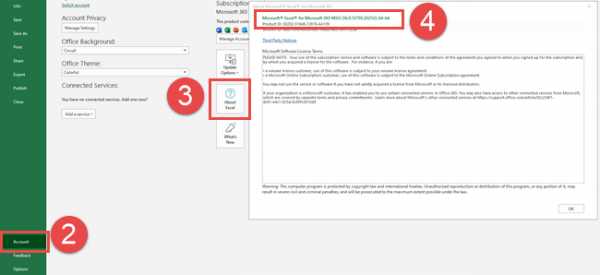
Офис 2010
Руководство немного отличается для Office 2010:
- Выберите вкладку Файл на ленте
- Нажмите Справка
- Найдите информацию о версии Office в разделе О Microsoft Excel
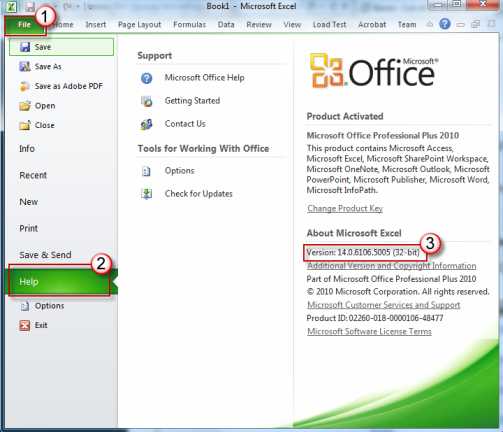
Офис 2007
Office 2007 — только 32-разрядная версия.
Разница между 32-разрядной и 64-разрядной версиями Office
Основным преимуществом использования 64-разрядной версии Office вместо 32-разрядной является объем доступной памяти. В 32-разрядной версии Office приложение может использовать только 2 ГБ ОЗУ, а в 64-разрядной версии Office ограничений нет. Это может быть чрезвычайно полезно при работе в Excel с большими наборами данных или при работе с документами Word или презентациями PowerPoint, полными мультимедиа (видео, анимация, изображения и т. д.).). Нет прямой выгоды от использования 32-разрядного Office по сравнению с 64-разрядным. Единственным потенциальным преимуществом являются проблемы совместимости (см. ниже).
Должен ли я использовать 32-разрядную или 64-разрядную версию Office?
64-разрядная версия Office может быть установлена только на компьютерах с 64-разрядной версией Windows (почти все новые установки Windows используют 64-разрядную версию). 32-разрядную версию Office можно установить на компьютеры с 64-разрядной или 32-разрядной версией Windows. Что выбрать: 64-битную или 32-битную? Начиная с Office 2022, Microsoft изменила версию установки по умолчанию с 32-разрядной на 64-разрядную. Поэтому Microsoft рекомендует использовать 64-битную версию. Единственная причина использовать 32-разрядную версию (кроме того, если у вас, конечно, 32-разрядная Windows) заключается в том, что у вас есть надстройка, элемент управления, код или ссылка, использующие 32-разрядную версию. Например, 32-разрядная надстройка COM без 64-разрядной альтернативы. В частности, некоторые старые надстройки Outlook не предлагают 64-разрядную альтернативу.
Какая у меня версия Windows?
Скорее всего у вас 64-битная Windows, но вот как это можно проверить.
Windows 10
- Введите О вашем компьютере – Панель поиска Windows
- Выберите О вашем компьютере из списка
- Найдите Device Specifications> System Type для просмотра разрядной версии Windows
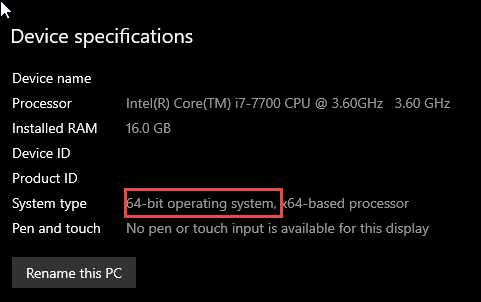
Windows 8
- Наведите курсор на правый нижний угол экрана и нажмите Поиск
- Тип Система w Поле поиска
- Выберите Система из списка
- См. System Type для отображения версии системного бита Windows
Windows 7/Виста
- Нажмите Старт
- Тип Система - Начать поиск
- Щелкните Информация о системе в списке программ
- Выберите Обзор системы
- Найти Тип системы в элементе в области сведений
- Если значение начинается с x64, вы используете 64-разрядную версию Windows.x86 означает 32-разрядную версию Windows.
Можно ли установить 32-разрядную и 64-разрядную версию Office?
Microsoft сообщает, что на одном компьютере невозможно установить как 32-разрядную, так и 64-разрядную версию Office. Однако это возможно, но немного сложно (см. ссылку 1 ниже):
- Сначала установите 64-битную версию
- Установить 32-битную версию
- 32-разрядные и 64-разрядные установки должны иметь разные версии (например,32-разрядная версия Office 2013, 64-разрядная версия Office 2022)
- Можно установить только одну версию Outlook .
- Если одна из версий отказывается активироваться, выполните такие команды (см. источник 2 ниже):
| cd C:\Program Files (x86)\Microsoft Office\Office14cscript ospp.vbs/act |
Каталожные номера:
- http://excelmatters.com/2013/08/30/installing-32bit-and-64bit-office-versions-together/
- https://соц.technet.microsoft.com/Forums/office/en-US/22e8c4ad-aa77-4c72-ad7d-37f4e867baae/microsoft-office-cannot-verify-the-license-for-this-product